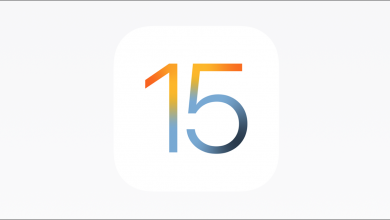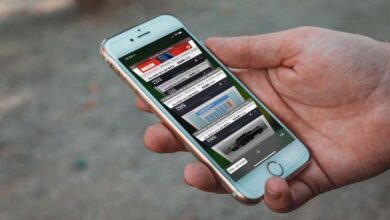كيفية وضع أو إنشاء فقاعات مختصرة أو زر عائم على جهاز iPhone الخاص بي
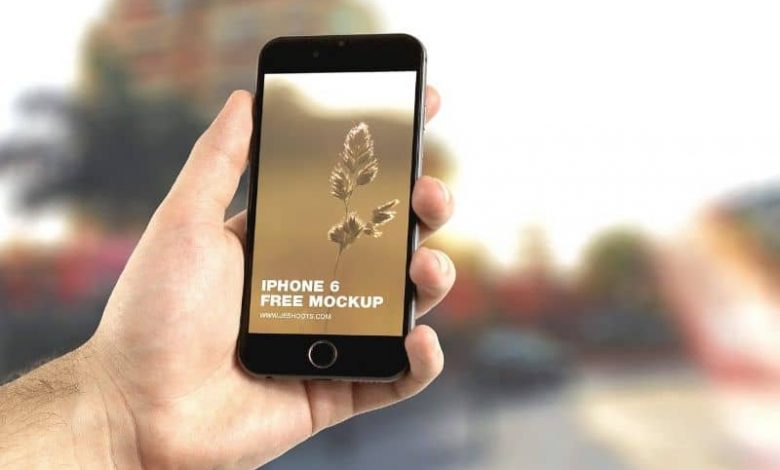
يمكن أن يكون هناك دائمًا سؤال حول الخيارات المختلفة لدينا كمستخدم لتخصيص هاتفنا المحمول. خاصة عندما نستخدم iPhone ، يمكن أن تثار آلاف الأسئلة ، مثل كيفية تفريغ مساحة التخزين .
لكن في هذا المقال سنعلمك خدعة ستحبها بالتأكيد. وستتعلم بطريقة سهلة للغاية وضع أو إنشاء فقاعة وصول مباشر أو زر عائم على جهاز iPhone الخاص بك.
قد يبدو هذا شيئًا جديدًا لبعض مستخدمي جهاز Apple هذا ، لكنه ليس كذلك. نظرًا لأن هذا المورد كان متاحًا لبعض الوقت ومن المحتمل أنك لم تكن على دراية بوجوده. لكن المستخدمين الآخرين كانوا يستخدمونه بالفعل ، خاصةً عندما يكون زر Home Assistive Touch على الهاتف المحمول به أخطاء وكان عليهم استخدام هذا المورد.

الحقيقة هي أن iPhone يسمح من خلال أدوات أخرى ليكون قادرًا على توفير الأدوات التي قد تسبب فشلًا. وهذا هو الغرض من هذا البرنامج التعليمي ، لتوضيح مدى سهولة إنشاء هذا الزر الافتراضي. لذا ابق معنا حتى تتمكن من معرفة كيفية وضع فقاعة اختصار أو زر عائم على جهاز iPhone الخاص بك.
خطوات إنشاء زر عائم على iPhone
يمكن أن يكون وجود زر وصول مباشر على الشاشة إلى الأدوات التي تستخدمها كثيرًا ميزة حقيقية لتوفير الوقت. إذا كنت من مستخدمي iOS ولم تكن على دراية بهذا الخيار الرائع ، فسوف نعلمك هنا كيفية استخدامه وتخصيصه بسهولة بالغة. الخطوة الأولى التي يجب عليك اتخاذها هي إدخال إعدادات هاتفك المحمول.
بمجرد دخولك إلى هذا القسم ، يجب عليك الآن تحديد خيار “إمكانية الوصول” ثم “اللمس” ثم النقر أخيرًا على خيار “اللمس المساعد”. عند الدخول إلى هذه الشاشة الجديدة ، سترى مفتاحًا مغلقًا. الخطوة التالية هي تنشيط هذا المفتاح بحيث يتم تنشيط الزر العائم.
بهذه الطريقة أنشأنا فقاعة الاختصار أو الزر العائم ، والآن يجب علينا تخصيصه حتى نتمكن من استخدامه بالطريقة التي تناسبنا بشكل أفضل.
قم بتخصيص الزر العائم الذي أنشأناه على iPhone الخاص بنا
يمكننا الآن أن نرى على شاشتنا فقاعة وصول مباشر أو زر عائم ، ولكن حتى نتمكن من الحصول على جميع مزاياها ، يجب علينا تكوينها. وللقيام بذلك ، يجب أن تفهم أن الزر سيؤدي بذكاء وظيفة معينة. ولهذا سيتعين عليك الضغط عليه مرة أو مرتين أو تركه مضغوطًا لبضع ثوان.
لذلك ، سيؤدي الضغط على هذا الزر مرة واحدة إلى أداء مهمة معينة ، والضغط مرتين سيؤدي إلى أداء مهمة أخرى والضغط باستمرار على الزر يؤدي وظيفة ثالثة. مهمتنا الآن هي تحديد الإجراءات التي سيقوم بها الهاتف المحمول عند الضغط على الزر الافتراضي. يمكنك اختيار أي مهمة من رفع مستوى الصوت أو ببساطة فتح القائمة أو استدعاء المساعد الافتراضي Siri.
من المهم أيضًا أن تعرف أن فقاعة الاختصار هذه ستسمح أيضًا بقائمة عائمة بالظهور على الشاشة. من السهل جدًا التخصيص وهنا سنشرح ذلك لك ، لإدخال التكوين الخاص به ، فإن أول شيء يجب عليك فعله هو إدخال الإعدادات. الخطوة التالية هي تحديد خيار “إمكانية الوصول”.

ثم ستضغط على “Touch” ثم على Assistive “Touch” وأخيراً يجب أن تختار الخيار “Customize floating menu”. ستتمكن الآن من إضافة أيقونات في هذه القائمة والتي تمثل إجراءً يتعين تنفيذه. يمكنك إضافة ما يصل إلى 8 رموز إلى هذه القائمة العائمة بحيث يمكنك أداء أي مهمة على الفور دون إضاعة الوقت.
هذه التخصيصات بسيطة مثل تلك المخصصة لتحويل صوت Siri على جهاز iPhone الخاص بك. وهكذا ينتهي هذا البرنامج التعليمي الذي يمكن أن يشرح هذه المهمة البسيطة ، حيث تعلمت بالفعل كيف يمكنك وضع فقاعة وصول مباشر أو زر عائم على جهاز iPhone الخاص بك.